உங்கள் ஐபோனில் நேட்டிவ் சஃபாரியை முதன்மை இணைய உலாவியாகப் பயன்படுத்துகிறீர்களா? ஆப்பிளின் உலாவி சிலருக்கு பொருந்தக்கூடும், ஆனால் ஒரு குறிப்பிட்ட நேரத்திற்குப் பிறகு, பிற மாற்றுகளைத் தேடத் தொடங்குபவர்களும் உள்ளனர். இன்றைய கட்டுரையில், ஓபரா டச் உலாவியுடன் Safari ஐ மாற்றுவதற்கு உங்களை ஊக்குவிக்கும் ஐந்து காரணங்களை நாங்கள் உங்களுக்கு அறிமுகப்படுத்துவோம்.
அவ்வாறு இருந்திருக்கலாம் உங்களுக்கு ஆர்வம்
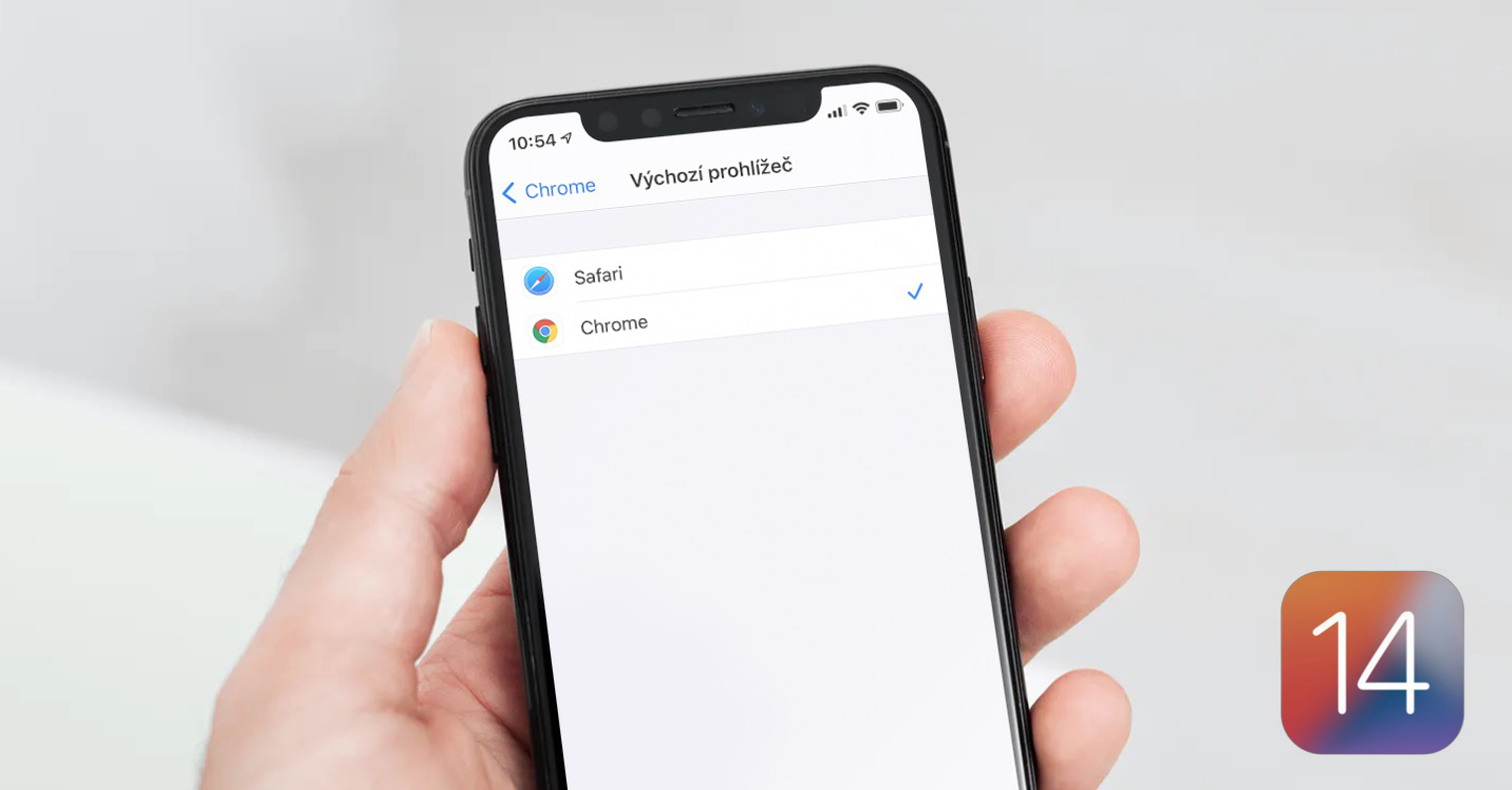
இது புதியது மற்றும் அதே நேரத்தில் சோதிக்கப்பட்டது
ஓபரா iOS உலகிற்கு புதியவரல்ல. ஐபோன் XS, XS Max மற்றும் XR வருகையின் போது, இந்த உலாவியை உருவாக்கியவர்கள் Opera Touch என்ற புத்தம் புதிய பதிப்பைக் கொண்டு வந்தனர். ஐபோனுக்கான ஓபராவின் புதிய பதிப்பு புதிய மற்றும் மேம்படுத்தப்பட்ட பயனர் இடைமுகத்தைக் கொண்டுள்ளது, இது தற்போதைய ஐபோன் மாடல்களின் காட்சிகளுக்கு ஏற்றவாறு மாற்றியமைக்க முடியும்.
கடந்த ஆண்டு ஐபோன்களில் கூட Opera Touch சிறப்பாக இயங்குகிறது:
அவள் பாதுகாப்பாக இருக்கிறாள்
ஓபரா டச் உருவாக்கியவர்கள் பயனர்களுக்கு அதிகபட்ச பாதுகாப்பு மற்றும் தனியுரிமை பாதுகாப்பை உறுதி செய்ய அனைத்தையும் செய்துள்ளனர். மூன்றாம் தரப்பு கண்காணிப்பு கருவிகளைத் தடுப்பதற்காக, iOSக்கான Opera Touch ஆனது Apple Intelligent Tracking Prevention எனப்படும் ஒருங்கிணைக்கப்பட்ட கருவியுடன் நன்றாக வேலை செய்கிறது. நிச்சயமாக, குறிப்பிடப்பட்ட உலாவி அநாமதேய உலாவல் பயன்முறையையும் கிரிப்டோஜாக்கிங் பாதுகாப்பு எனப்படும் அம்சத்தையும் வழங்குகிறது, இது உங்கள் சாதனத்தை வேறொருவர் தவறாகப் பயன்படுத்துவதில் இருந்து உங்களைப் பாதுகாக்கிறது. இணையத்தில் உலாவும்போது உங்கள் மொபைல் சாதனத்தை அதிக வெப்பம் அல்லது அதிக பேட்டரி நுகர்வு ஆகியவற்றிலிருந்து பாதுகாக்கும் மற்றொரு செயல்பாட்டை நாங்கள் மறந்துவிடக் கூடாது.
அவ்வாறு இருந்திருக்கலாம் உங்களுக்கு ஆர்வம்

விளம்பரத்தை திறம்பட தடுக்கிறது
நீங்கள் சஃபாரியைப் பயன்படுத்தினால், எந்த விளம்பரங்களைப் பற்றியும் கவலைப்படவில்லை என்றால், மூன்றாம் தரப்பு உள்ளடக்கத் தடுப்பான்களில் ஒன்றை நிறுவ வேண்டும். இருப்பினும், ஓபரா டச் மூலம், சில பயனர்களின் இந்த "கடமை" முற்றிலும் மறைந்துவிடும். Opera Touch இல் விளம்பரத் தடுப்பது நேரடியாக ஒருங்கிணைக்கப்பட்டுள்ளது மற்றும் அது அற்புதமாக வேலை செய்கிறது என்பதைக் கவனத்தில் கொள்ள வேண்டும். கூடுதலாக, சஃபாரியைப் பார்க்கும்போது, சில வலைத்தளங்கள் உள்ளடக்கத் தடுப்பான்களைப் புறக்கணிப்பதை நீங்கள் கவனித்திருக்கலாம் (சில நேரங்களில் இது YouTube விஷயத்தில் நடக்கும், எடுத்துக்காட்டாக) - Opera Touch மூலம், ஒருங்கிணைந்த உள்ளடக்கத் தடுப்பான் எல்லா சூழ்நிலைகளிலும் உண்மையில் வேலை செய்யும் என்பதில் உறுதியாக உள்ளீர்கள்.
இது தனிப்பயனாக்கக்கூடியது
ஓபரா டச் உலாவியில் இணையத்தில் உலாவும்போது, உங்கள் உலாவிக்கு எந்தத் தோற்றத்தைக் கொடுக்கிறீர்கள் என்பது முற்றிலும் உங்களுடையது. ஐகானைக் கிளிக் செய்தால் "ஓ" கீழ் வலது மூலையில், டெஸ்க்டாப் பதிப்பில் இணையதளங்களின் காட்சியை தானாக அமைக்கலாம். மற்றவற்றுடன், இருண்ட பயன்முறையும் உள்ளது - கீழ் வலதுபுறத்தில் உள்ள ஐகானைக் கிளிக் செய்வதன் மூலம் அதை அமைக்கலாம் "ஓ", பின்னர் நகர்த்தவும் அமைப்புகள் -> தீம். இருண்ட மற்றும் ஒளி பயன்முறைக்கு இடையில் எப்படி மாறுவது என்பதை இங்கே நீங்கள் தேர்வு செய்யலாம்.
இது ஒரு உலாவியை விட அதிகமாக வழங்குகிறது மற்றும் பல தளங்களில் உள்ளது
ஐபோனுக்கான ஓபரா டச் உலாவியில் கிரிப்டோ வாலட்டும் உள்ளது. அதைப் பார்க்க, கீழ் வலதுபுறத்தில் உள்ள ஐகானைக் கிளிக் செய்யவும் "ஓ", பின்னர் தேர்ந்தெடுக்கவும் நாஸ்டவன் í. இப்போது, காட்சியின் நடுப்பகுதியில், பிரிவில் கிளிக் செய்யவும் கிரிப்டோ பணப்பை na செயல்படுத்த, இதன் மூலம் நீங்கள் கிரிப்டோகரன்சிகளிலும் செயல்படத் தொடங்கலாம். ஓபரா டச் உங்கள் கணினியுடன் சிறந்த ஒத்திசைவை வழங்குகிறது - கீழே வலதுபுறத்தில் தட்டவும் "ஓ", ஒரு விருப்பத்தை தேர்வு செய்யவும் என் ஓட்டம் பின்னர் தட்டவும் கணினியை இணைக்கவும். இந்த வழக்கில், நீங்கள் கிளிக் செய்யும் அதே நேரத்தில் உங்கள் கணினியில் Opera இயங்க வேண்டும் மேல் வலதுபுறத்தில் அம்புக்குறி ஐகான். உங்கள் Mac இன் மானிட்டரிலிருந்து QR குறியீட்டை ஸ்கேன் செய்து முடித்துவிட்டீர்கள். குறிப்புகள், வீடியோக்கள் மற்றும் பிற உள்ளடக்கத்தை iPhone இலிருந்து உங்கள் கணினிக்கு அனுப்ப, My Flowஐப் பயன்படுத்தலாம்.
 ஆப்பிள் மூலம் உலகம் முழுவதும் பறக்கிறது
ஆப்பிள் மூலம் உலகம் முழுவதும் பறக்கிறது 







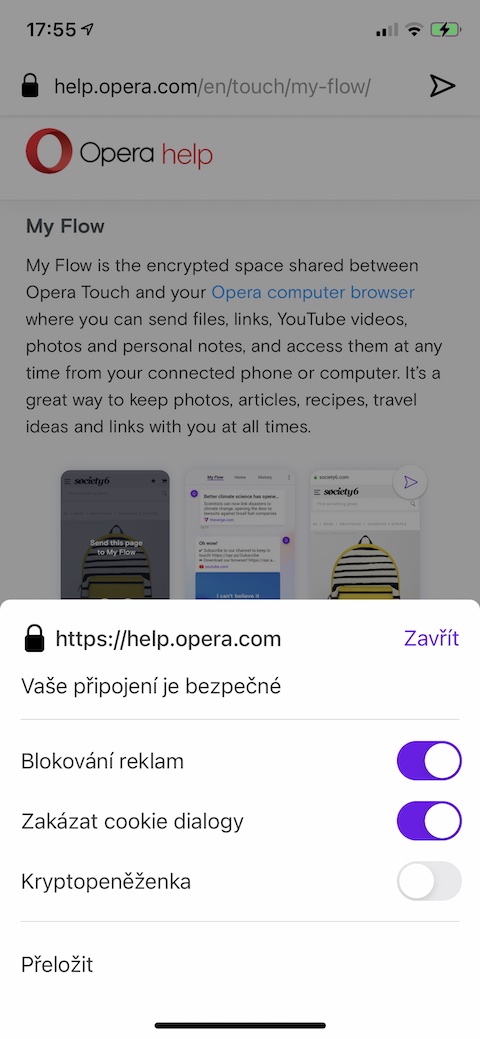
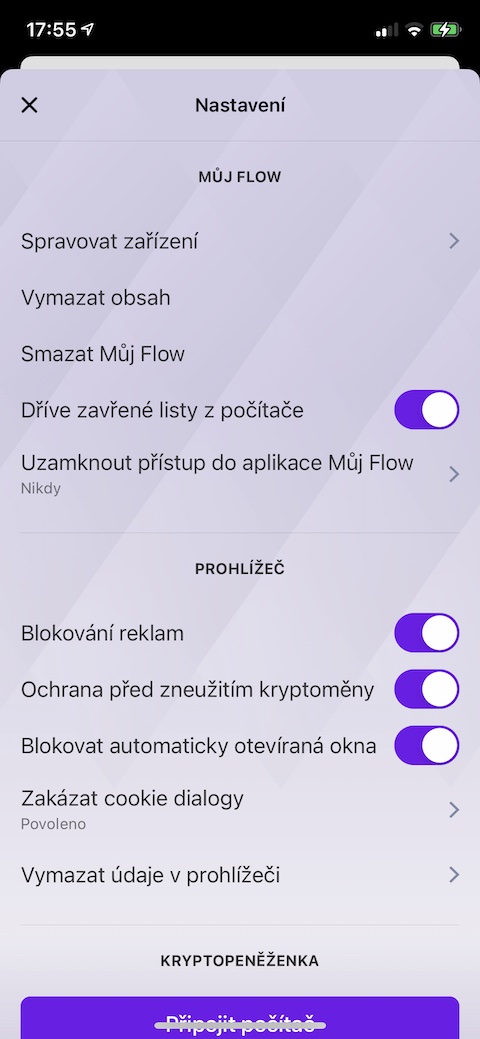
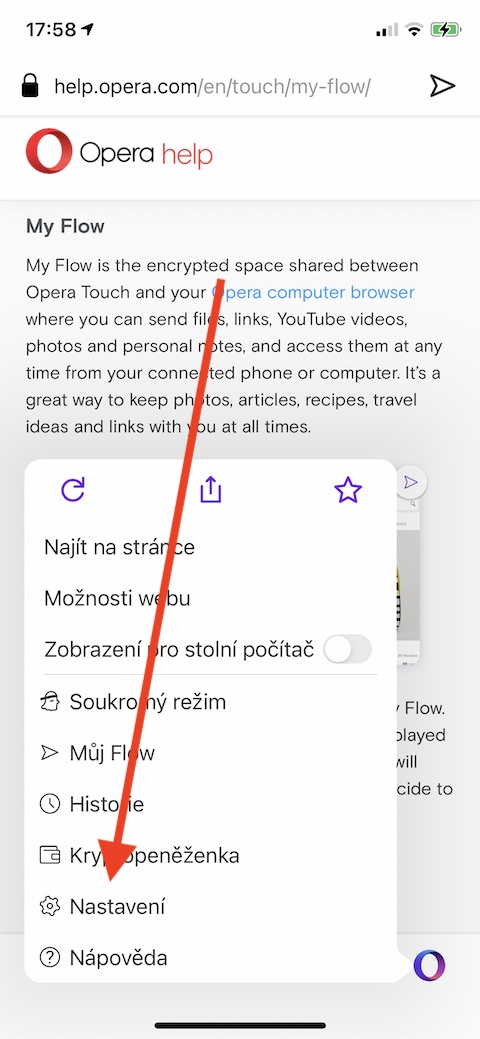
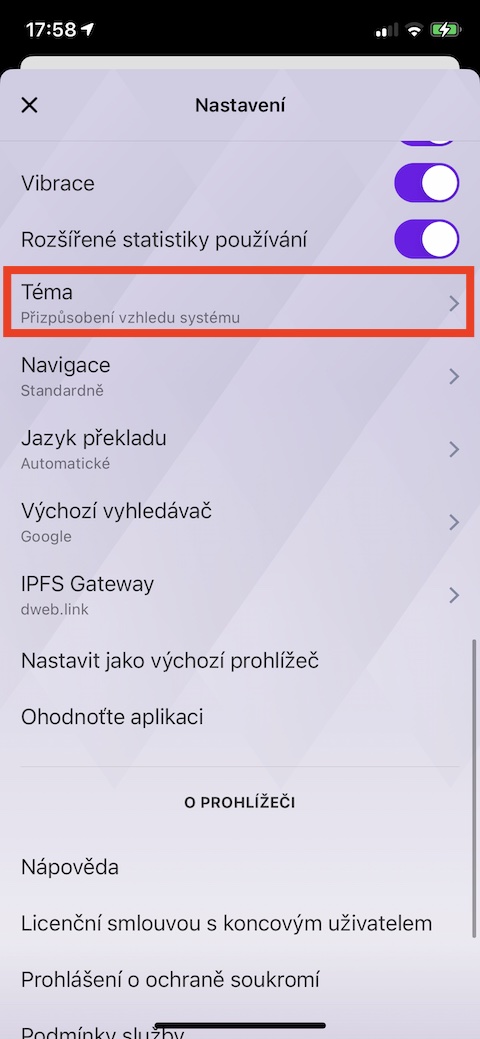
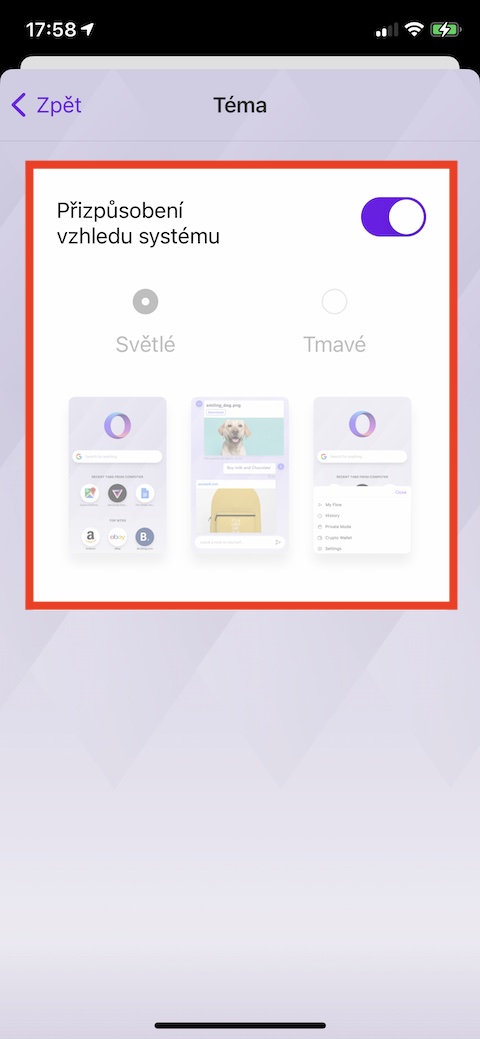

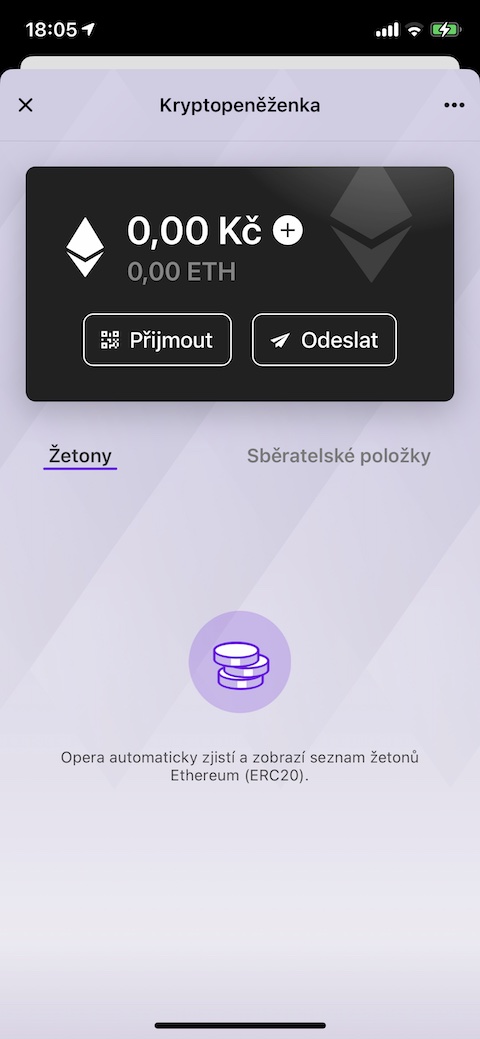
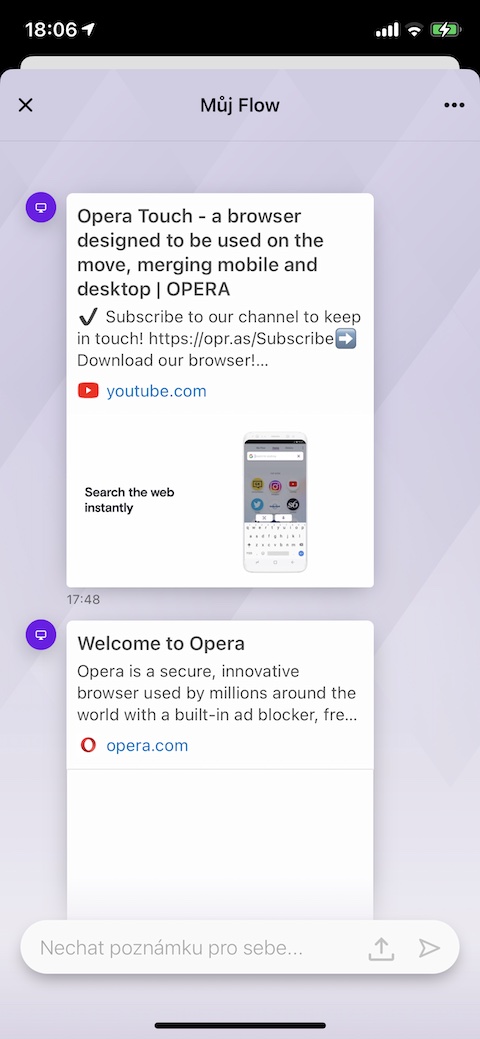
மேக்புக்கில் இதை நிறுவ முடியுமா என்று நான் கேட்கலாமா? நான் அப்படி நினைக்கவில்லை...
நிச்சயமாக இது வேலை செய்கிறது, இது ஆப் ஸ்டோரின் பிரதான மெனுவில் உள்ளது மற்றும் இது நன்றாக வேலை செய்கிறது
வணக்கம், எனக்கு மேலே உள்ள சக ஊழியர் எழுதுவது போல், மேக்புக்கிற்கான Opera ஐ ஆப் ஸ்டோரிலிருந்து அல்லது அதிகாரப்பூர்வ Opera இணையதளத்தில் இருந்து நிறுவலாம். இது Mac இல் வேகமாகவும், மென்மையாகவும், தொந்தரவு இல்லாமலும் இயங்கும்.